

Prema zadanim postavkama brojevi na popisima numeriranih su lijevo poravnati u prostoru dodijeljenom za numeriranje. Međutim, usklađivanje s centrom ili desnom stranom (na slici gore desno) jednostavno je i pokazat ćemo vam kako.
Kada su brojevi lijevo poravnati, decimalne točke nisu poravnane, a sve stavke s dvije ili više znamenaka bliže su tekstu stavki nego jednoznamenkasti brojevi, kao što je prikazano slijeva na gornjoj slici. Promijenit ćemo poravnanje brojeva na našem popisu primjera kako bismo ispravno poravnali kako bi izgledali kao popis s desne strane.
Otvorite dokument koji sadrži popis za koji želite promijeniti poravnavanje brojeva. Postavite pokazivač bilo gdje na popisu i provjerite je li kartica Početna aktivna. Zatim kliknite strelicu prema dolje na gumbu "Brojčavanje" u odlomku Stavka i na padajućem izborniku odaberite "Definiraj novi oblik broja".
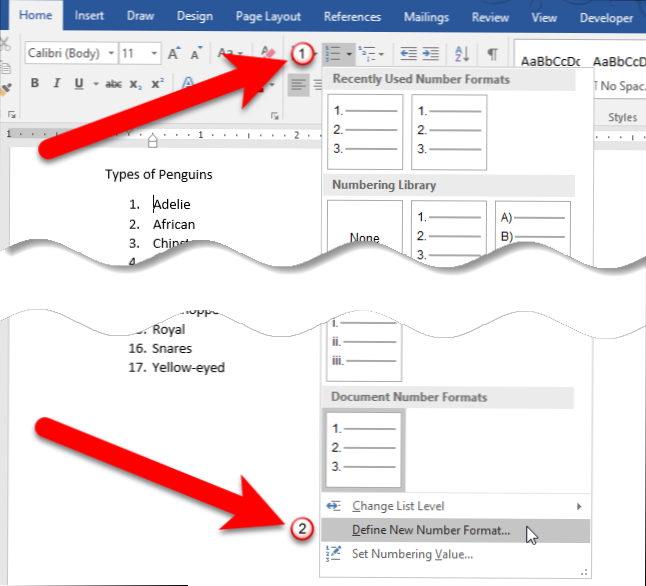
Na dijaloškom okviru Definiraj novi format brojeva odaberite "Desno" (ili "Centar") s padajućeg popisa Poravnanje.

Područje Pregleda pokazuje koji će popis izgledati s odabranim poravnavanjem. Napominjemo da postoji više prostora između brojeva i teksta stavke za brojeve s desne strane za razliku od lijeve linije. Kliknite "U redu" da biste prihvatili promjenu i zatvorili dijaloški okvir.

Sada su brojevi na našem popisu poravnani decimalnom točkom i postoji više prostora između brojeva i teksta stavke.

Pri izradi posebnog popisa u istom dokumentu primjenjuje se posljednji izbor poravnanja. Ako ustanovite da se Word vraća na lijevo poravnanje, preporučujemo da isključite automatsko numeriranje, jer je zadana postavka lijeve linije.
Također možete promijeniti vrstu brojeva ili slova koja se koriste, preskočiti numeriranje, preokrenuti popis s brojevima (ili s grafičkim oznakama), ili čak stvoriti popis s brojevima pomoću tipkovnice.